Πώς να ρυθμίσετε και να χρησιμοποιήσετε το Hide My Email στο iCloud+
Miscellanea / / May 23, 2022
Με το iOS 15, η Apple μετονομάζει τα σχέδιά της στο iCloud σε iCloud+. Το iCloud+ παρέχει πρόσθετες λειτουργίες απορρήτου, όπως το Hide My Email στους χρήστες. Η λειτουργία Απόκρυψη του email μου επιτρέπει στους χρήστες να αποκρύπτουν τα email τους όταν έχουν να κάνουν με παρόχους υπηρεσιών που το απαιτούν. Αυτό γίνεται χρήσιμο όταν ένας πάροχος υπηρεσιών κοινοποιεί τη διεύθυνση email σας σε άλλα τρίτα μέρη.

Επίσης, η χρήση της δυνατότητας Απόκρυψη του email μου βοηθά να διατηρήσετε τα εισερχόμενά σας χωρίς ακαταστασία καθώς μπορείτε να διαγράψετε τη διεύθυνση. Δείτε πώς μπορείτε να ρυθμίσετε το Hide My Email στη συσκευή σας Apple.
Ρύθμιση Hide My Email
Για να ρυθμίσετε το Hide My Email στη συσκευή σας, πρέπει να βεβαιωθείτε ότι έχετε τρία πράγματα: iOS 15 εγκατεστημένο στο iPhone, συνδεδεμένο με το Apple ID σας και email iCloud. Δείτε πώς να ρυθμίσετε το Hide My Email.
Βήμα 1: Πατήστε στην εφαρμογή Ρυθμίσεις στο iPhone σας.

Βήμα 2: Στο επάνω μέρος του μενού Ρυθμίσεις, θα πρέπει να δείτε το Apple ID σας και να το πατήσετε. Εάν δεν βλέπετε το Apple ID σας, δεν έχετε συνδεθεί. Κάντε το γρήγορα και προχωρήστε.

Βήμα 3: Πατήστε στο iCloud.

Βήμα 4: Πατήστε «Απόκρυψη του email μου».

Βήμα 5: Πατήστε «Δημιουργία νέας διεύθυνσης» για να ανοίξετε ένα αναδυόμενο παράθυρο.

Βήμα 6: Στο αναδυόμενο παράθυρο, θα πρέπει να δείτε μια επεξήγηση για το Hide My Email και μια προτεινόμενη διεύθυνση email. Πατήστε Συνέχεια εάν είστε εντάξει με τη διεύθυνση email. Εάν όχι, κάντε κλικ στο «Χρήση διαφορετικής διεύθυνσης» για να δημιουργήσετε μια άλλη.

Βήμα 7: Δώστε μια αναγνωριστική ετικέτα για τη διεύθυνσή σας για να βεβαιωθείτε ότι θυμάστε τον σκοπό για τον οποίο δημιουργήθηκε. Μπορείτε επίσης να «κάνετε μια σημείωση» περιγράφοντας τη διεύθυνση (αυτό είναι προαιρετικό).

Βήμα 8: Πατήστε Επόμενο.
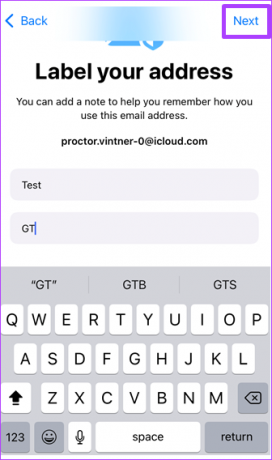
Βήμα 9: Πατήστε Τέλος για να ολοκληρώσετε τη διαδικασία.

Αφού εκτελέσετε αυτά τα βήματα, μπορείτε να στείλετε email από την εφαρμογή Mail στη συσκευή σας χρησιμοποιώντας τη διεύθυνση email που δημιουργήθηκε πρόσφατα. Θα λειτουργεί επίσης όταν χρειαστεί να δώσετε τη διεύθυνση email σας σε οποιονδήποτε ιστότοπο μέσω του προγράμματος περιήγησης Safari.
Αποστολή μηνυμάτων με χρήση του Hide My Email
Μπορείτε να χρησιμοποιήσετε τη λειτουργία Απόκρυψη του email μου σε Mac, iPhone ή iPad. Ωστόσο, πρέπει να έχετε ένα email iCloud για να βεβαιωθείτε ότι η δυνατότητα μπορεί να λειτουργήσει. Ακολουθούν τα βήματα που πρέπει να ακολουθήσετε όταν πρέπει να στείλετε ένα email χρησιμοποιώντας τη διεύθυνση email που δημιουργήθηκε πρόσφατα.
Βήμα 1: Σε ένα πρόγραμμα περιήγησης, συνδεθείτε στο iCloud.com.

Σημείωση: Εάν χρησιμοποιείτε το iPhone ή το iPad σας, μπορείτε απλώς να πατήσετε στην προεπιλεγμένη εφαρμογή Mail αντί να μεταβείτε στο iCloud.com
Βήμα 2: Πατήστε στο Mail.

Βήμα 3: Επιλέξτε το εικονίδιο Νέο μήνυμα στην επάνω δεξιά γωνία του παραθύρου για να ανοίξετε ένα νέο κενό παράθυρο μηνύματος.

Βήμα 4: Στο πεδίο Προς, συμπεριλάβετε τη διεύθυνση του παραλήπτη της αλληλογραφίας.
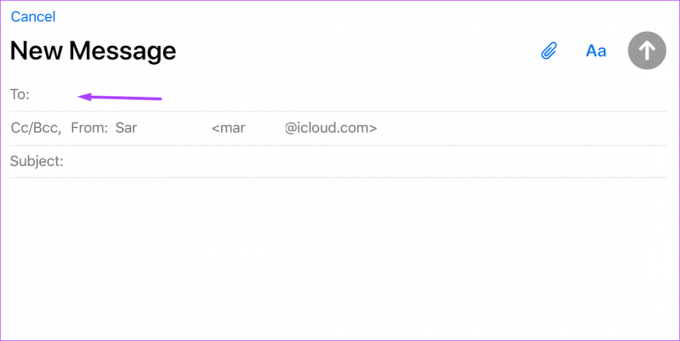
Σημείωση: Όταν χρησιμοποιείτε το "Απόκρυψη του email μου", το μήνυμα μπορεί να παραδοθεί μόνο σε έναν παραλήπτη.
Βήμα 5: Στο πεδίο Από, επιλέξτε «Απόκρυψη του email μου» από το αναδυόμενο μενού.

Βήμα 6: Δώστε το θέμα του email και πληκτρολογήστε το μήνυμά σας και, στη συνέχεια, πατήστε Αποστολή.
Μετά την αποστολή του email, η διεύθυνση που βλέπει ο παραλήπτης είναι η νέα διεύθυνση Hide My Email. Ωστόσο, θα λάβετε όλη την απάντηση στη διεύθυνση email σας στο iCloud.
Απενεργοποίηση Απόκρυψη του email μου
Όταν η Απόκρυψη της διεύθυνσης email μου έχει εκπληρώσει τον σκοπό της, μπορείτε επίσης να την απενεργοποιήσετε. Ετσι δουλευει:
Βήμα 1: Πατήστε στην εφαρμογή Ρυθμίσεις στη συσκευή σας Apple.

Βήμα 2: Στο επάνω μέρος του μενού Ρυθμίσεις, θα πρέπει να δείτε το Apple ID σας και να το πατήσετε. Εάν δεν βλέπετε το Apple ID σας, δεν έχετε συνδεθεί. Κάντε το γρήγορα και προχωρήστε.

Βήμα 3: Πατήστε στο iCloud.

Βήμα 4: Πατήστε «Απόκρυψη του email μου».

Βήμα 5: Πατήστε στη διεύθυνση email που θέλετε να διαγράψετε.
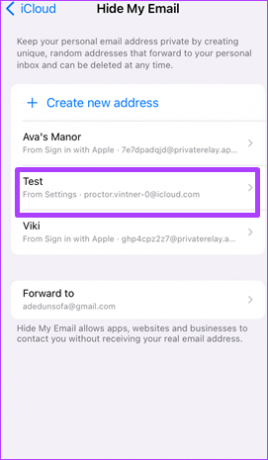
Βήμα 6: Πατήστε Απενεργοποίηση διεύθυνσης email.

Βήμα 7: Πατήστε Απενεργοποίηση από το αναδυόμενο παράθυρο.

Αφού πατήσετε Απενεργοποίηση, η διεύθυνση email θα πάψει να υπάρχει. Μπορείτε πάντα να ακολουθήσετε τα βήματα για να ρυθμίσετε το Hide My Email για να δημιουργήσετε μια νέα διεύθυνση.
Χρήση iCloud Private Relay
Αυτό είναι για τη ρύθμιση και τη χρήση της απόκρυψης του email μου στο iCloud+. Αυτή η δυνατότητα είναι πολύ σημαντική καθώς προστατεύει την αρχική σας διεύθυνση email από ανεπιθύμητα μηνύματα. Διασφαλίζει επίσης ότι εγγράφεστε για υπηρεσίες και δεν αποκαλύπτετε την πραγματική σας διεύθυνση ηλεκτρονικού ταχυδρομείου σε τρίτους. Μια άλλη νέα δυνατότητα iCloud+ που πρέπει να εξετάσετε είναι Ιδιωτικό ρελέ που βοηθά στην απόκρυψη της διεύθυνσης IP σας.
Τελευταία ενημέρωση στις 23 Μαΐου 2022
Το παραπάνω άρθρο μπορεί να περιέχει συνδέσμους συνεργατών που βοηθούν στην υποστήριξη της Guiding Tech. Ωστόσο, δεν επηρεάζει τη συντακτική μας ακεραιότητα. Το περιεχόμενο παραμένει αμερόληπτο και αυθεντικό.



